无法通过网络联系打印机如何解决 打印机无法通过网络打印解决方案
更新时间:2024-07-12 17:03:14作者:jiang
当我们需要打印文件时,如果遇到打印机无法通过网络连接的问题,可能会让人感到困惑和焦虑,不用担心有一些简单的解决方案可以帮助您解决这个问题。通过一些简单的步骤和调整,您可以很快地让您的打印机重新连接到网络,确保您可以顺利地打印您需要的文件。接下来让我们一起了解一下如何解决打印机无法通过网络连接的问题。
步骤如下:
1.检查网络是否畅通,可以在控制面板上找到该打印机。查看状态,排除其他原因造成的无法连接
PS:计算机本身的共享设置也需要检查是否打开
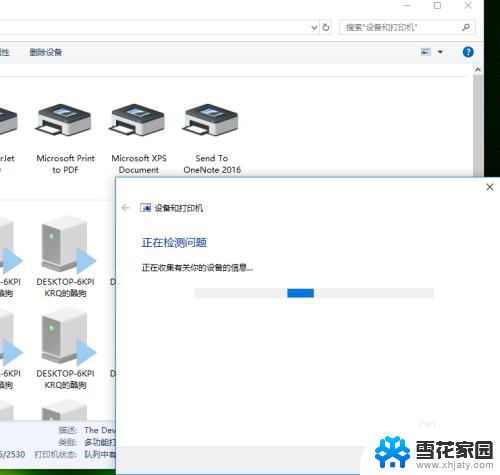
2.打开控制面板,找到“管理工具”选项,点击进去
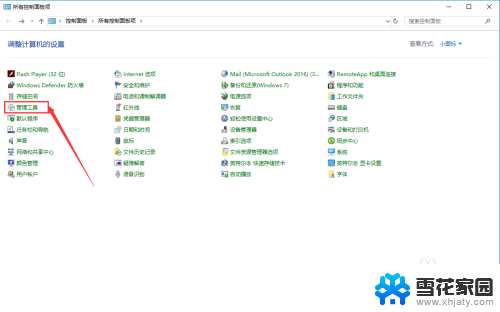
3.在管理工具中找到“本地安全策略”,双击打开
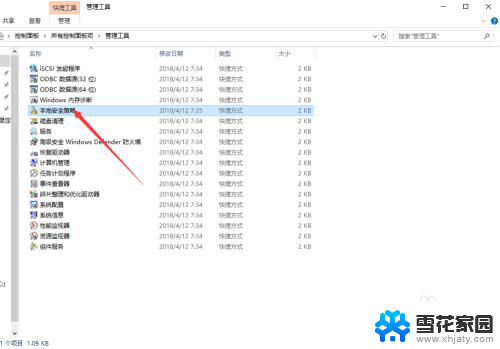
4.找到“本地策略”,点击左侧展开选项,找到“用户权限分配”
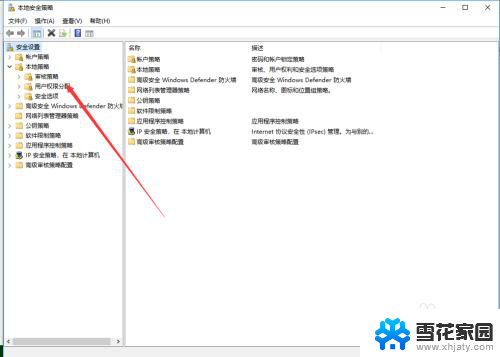
5.在右侧找到“拒绝从网络访问这台计算机”选项,双击打开将安全设置中的“Guest”或者其他的计算机删除,然后点击“确定”
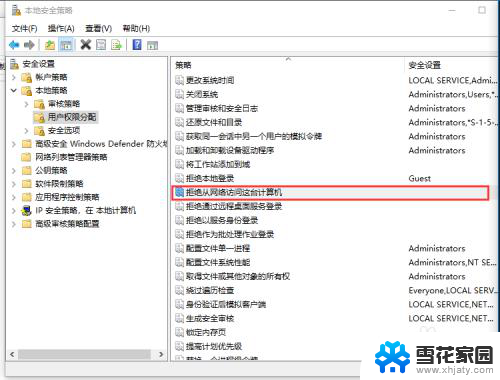
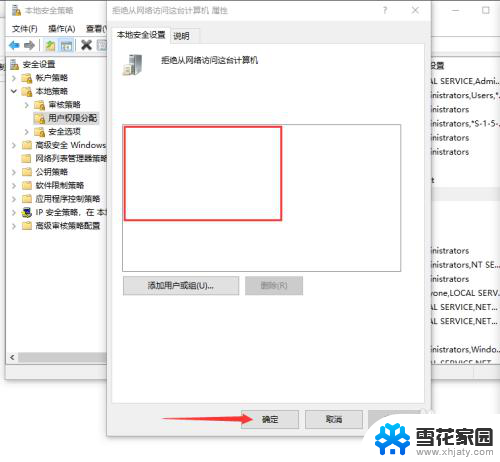
6.重新打印文档测试一下,亲测有效
以上就是无法通过网络联系打印机如何解决的全部内容,碰到同样情况的朋友们赶紧参照小编的方法来处理吧,希望能够对大家有所帮助。
- 上一篇: word怎么只删中文 如何删除英文保留中文
- 下一篇: 电脑上哪个键是复制粘贴 电脑快捷键复制粘贴
无法通过网络联系打印机如何解决 打印机无法通过网络打印解决方案相关教程
-
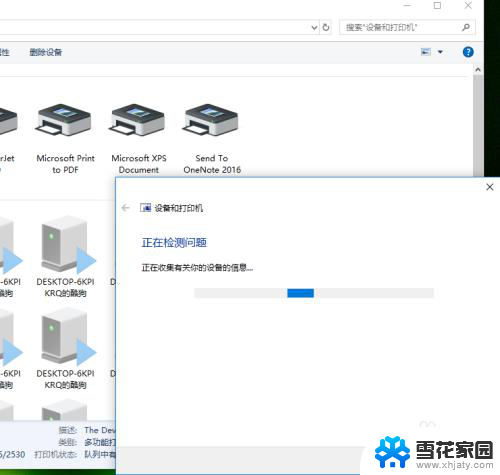 无法通过网络联系打印机如何解决 打印机无法通过无线网络连接的解决方案
无法通过网络联系打印机如何解决 打印机无法通过无线网络连接的解决方案2025-04-01
-
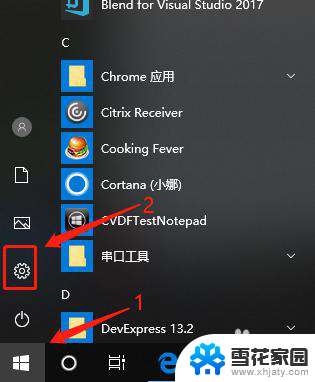 可以通过wifi连接打印机吗 如何通过无线网络连接打印机
可以通过wifi连接打印机吗 如何通过无线网络连接打印机2023-12-21
-
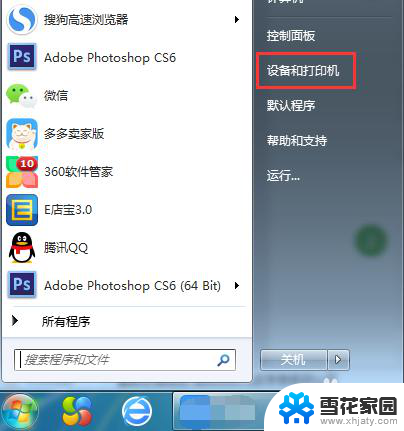 电脑怎么通过wifi连接打印机 网络打印机如何连接电脑
电脑怎么通过wifi连接打印机 网络打印机如何连接电脑2024-02-25
-
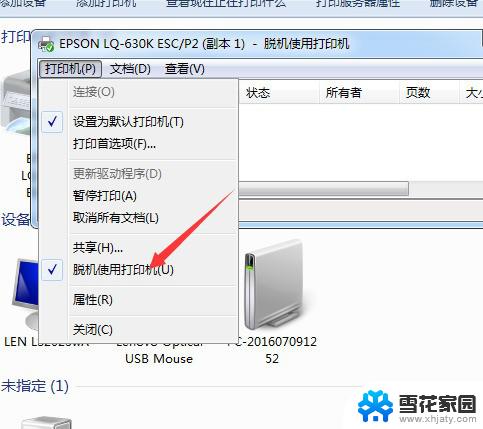 打印机网络脱机 共享打印机脱机原因分析及解决方案
打印机网络脱机 共享打印机脱机原因分析及解决方案2024-01-16
- 找到网络打印机无法连接 无法连接网络打印机怎么办
- 无线网络怎么连接打印机 无线网络连接打印机设置
- 电脑不打印是什么问题 电脑打印机突然无法打印解决方法
- 共享打印机连上后无法打印 共享网络打印机连接正常但无法打印的可能原因
- 连接上共享打印机无法打印 网络打印机连接正常但无法打印的原因
- 如何连接另一台电脑上打印机 通过网络连接其他电脑上的打印机
- 电脑微信设置文件保存位置 微信电脑版文件保存位置设置方法
- 增值税开票软件怎么改开票人 增值税开票系统开票人修改方法
- 网格对齐选项怎么取消 网格对齐选项在哪里取消
- 电脑桌面声音的图标没了 怎么办 电脑音量调节器不见了怎么办
- 键盘中win是那个键 电脑键盘win键在哪个位置
- 电脑如何连接隐藏的wifi网络 电脑如何连接隐藏的无线WiFi信号
电脑教程推荐